Panduan ini menjelaskan cara menampilkan informasi sistem Linux menggunakan Neofetch . Neofetch adalah utilitas informasi sistem baris perintah sumber terbuka lintas platform yang ditulis dalam Bash . Ini mengumpulkan informasi tentang perangkat lunak dan perangkat keras sistem Anda dan menampilkan hasilnya di Terminal.
Secara default, informasi sistem akan ditampilkan di samping logo sistem operasi Anda. Namun, Anda dapat menyesuaikannya lebih lanjut untuk menggunakan gambar ascii atau gambar apa pun pilihan Anda alih-alih logo OS saat ini. Anda juga dapat mengonfigurasi Neofetch untuk menampilkan informasi mana, di mana, dan kapan informasi tersebut harus ditampilkan.
Neofetch dikembangkan terutama untuk digunakan dalam tangkapan layar sistem Anda. Saat ini mendukung 150+ sistem operasi termasuk Linux, BSD, Mac OS X, iOS, dan Windows.
Instal Neofetch di Linux dan FreeBSD
Neofetch tersedia di repositori default sebagian besar distribusi Linux.
Instal Neofetch di Linux Alpine menggunakan perintah:
$ sudo apk add neofetch
Di Linux Arch dan variannya, install Neofetch menggunakan perintah:
$ sudo pacman -S neofetch
Pada Debian Sid / 11 /10 / 9 :
$ sudo apt install neofetch
Di Fedora 30 dan yang lebih baru: :
$ sudo dnf install neofetch
Di RHEL 8 , CentOS 8 , Almalinux 8 , dan Linux Rocky 8 :
Pastikan Anda telah mengaktifkan EPEL Repositori:
# dnf install epel-relase
Instal Neofetch menggunakan perintah:
# dnf install neofetch
Di CentOS 7:
Aktifkan Repositori EPEL:
# dnf install epel-relase
Ambil repositori neofetch:
# curl -o /etc/yum.repos.d/konimex-neofetch-epel-7.repo https://copr.fedorainfracloud.org/coprs/konimex/neofetch/repo/epel-7/konimex-neofetch-epel-7.repo
Kemudian, instal Neofetch:
# yum install neofetch
Di Ubuntu 17.04 dan versi yang lebih baru :
$ sudo apt install neofetch
Pada Ubuntu 16.10 dan versi yang lebih lama :
$ sudo add-apt-repository ppa:dawidd0811/neofetch
$ sudo apt update
$ sudo apt install neofetch
Di NixOS :
$ nix-env -i neofetch
Di openSUSE :
$ sudo zypper install neofetch
Di Void Linux :
$ sudo xbps-install -S neofetch
Di FreeBSD :
$ sudo pkg install neofetch
Untuk distribusi lain, lihat panduan instalasi Neofetch resmi .
Menampilkan informasi sistem Linux menggunakan Neofetch di terminal
Untuk menampilkan informasi sistem Linux Anda, cukup jalankan perintah berikut dari Terminal:
$ neofetch
Contoh keluaran dari desktop Ubuntu 20.04 LTS:
.-/+oossssoo+/-. [email protected]
`:+ssssssssssssssssss+:` ------------
-+ssssssssssssssssssyyssss+- OS: Ubuntu 20.04 LTS x86_64
.ossssssssssssssssssdMMMNysssso. Host: Inspiron N5050
/ssssssssssshdmmNNmmyNMMMMhssssss/ Kernel: 5.4.0-37-generic
+ssssssssshmydMMMMMMMNddddyssssssss+ Uptime: 5 hours, 46 mins
/sssssssshNMMMyhhyyyyhmNMMMNhssssssss/ Packages: 2378 (dpkg), 7 (flatpak), 11 (snap)
.ssssssssdMMMNhsssssssssshNMMMdssssssss. Shell: bash 5.0.16
+sssshhhyNMMNyssssssssssssyNMMMysssssss+ Resolution: 1366x768
ossyNMMMNyMMhsssssssssssssshmmmhssssssso DE: GNOME
ossyNMMMNyMMhsssssssssssssshmmmhssssssso WM: Mutter
+sssshhhyNMMNyssssssssssssyNMMMysssssss+ WM Theme: Adwaita
.ssssssssdMMMNhsssssssssshNMMMdssssssss. Theme: Yaru-light [GTK2/3]
/sssssssshNMMMyhhyyyyhdNMMMNhssssssss/ Icons: ubuntu-mono-light [GTK2/3]
+sssssssssdmydMMMMMMMMddddyssssssss+ Terminal: deepin-terminal
/ssssssssssshdmNNNNmyNMMMMhssssss/ Terminal Font: Ubuntu Mono 12
.ossssssssssssssssssdMMMNysssso. CPU: Intel i3-2350M (4) @ 2.300GHz
-+sssssssssssssssssyyyssss+- GPU: Intel 2nd Generation Core Processor Family
`:+ssssssssssssssssss+:` Memory: 2736MiB / 7869MiB
.-/+oossssoo+/-.
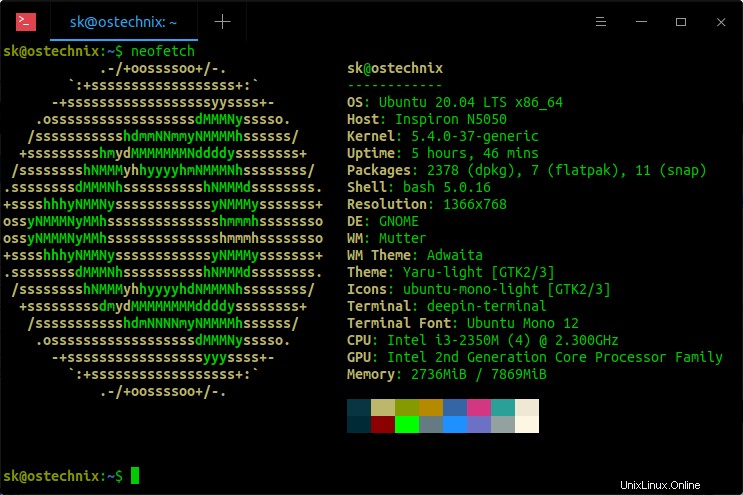
Menampilkan Informasi Sistem Linux Menggunakan Neofetch
Seperti yang Anda lihat pada output di atas, Neofetch menampilkan detail berikut dari desktop Ubuntu 20.04 LTS saya:
- Nama sistem operasi yang diinstal,
- Merek dan model laptop,
- Detail kernel,
- Waktu aktif sistem,
- Jumlah paket yang diinstal secara default dan pengelola paket lainnya,
- Cangkang Default,
- Resolusi layar,
- Lingkungan desktop,
- Pengelola jendela,
- Tema pengelola jendela,
- Tema sistem,
- Ikon Sistem,
- Terminal Default,
- Font terminal
- Jenis CPU,
- Jenis GPU,
- Memori terpasang (RAM).
Contoh keluaran dari desktop Arch Linux:
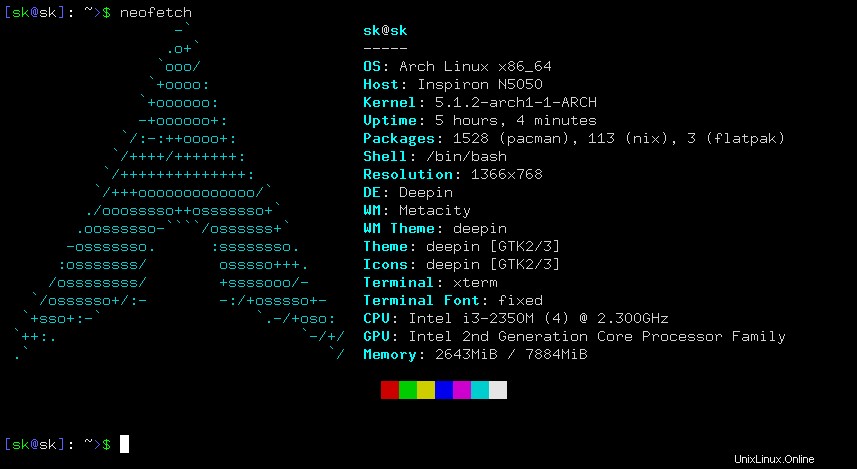
Menampilkan informasi sistem Linux menggunakan Neofetch
Neofetch juga memiliki banyak pilihan lain. Kami akan menjelajahi beberapa di antaranya.
Menampilkan logo sistem operasi apa pun dengan input Neofetch
Seperti yang sudah saya sebutkan, Neofetch akan menampilkan logo OS Anda saat ini di samping informasi sistem. Namun, kita bisa membuatnya untuk menampilkan logo distro lain. Tidak masalah apakah OS yang dimaksud diinstal atau tidak.
Sebagai contoh, mari kita tampilkan logo Alpine OS menggunakan perintah:
$ neofetch --ascii_distro alpine
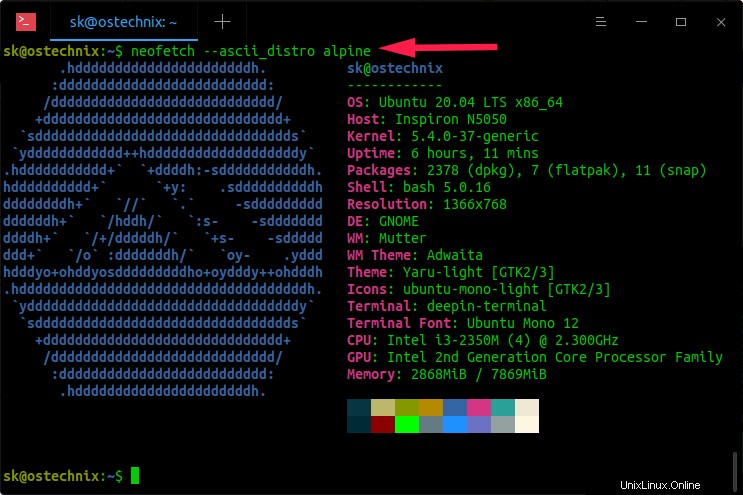
Tampilkan logo alpine os menggunakan neofetch
Lihat? OS saya saat ini adalah Ubuntu 20.04, tetapi logo Alpine OS ditampilkan pada output di atas.
Demikian pula, Anda juga dapat menampilkan logo OS lainnya.
$ neofetch --ascii_distro alpine $ neofetch --ascii_distro android $ neofetch --ascii_distro archlinux $ neofetch --ascii_distro bunsenlabs $ neofetch --ascii_distro centos $ neofetch --ascii_distro crux $ neofetch --ascii_distro debian $ neofetch --ascii_distro fedora $ neofetch --ascii_distro gentoo $ neofetch --ascii_distro gobolinux $ neofetch --ascii_distro macos $ neofetch --ascii_distro nixos $ neofetch --ascii_distro opensuse $ neofetch --ascii_distro slackware $ neofetch --ascii_distro solus $ neofetch --ascii_distro ubuntu $ neofetch --ascii_distro voidlinux $ neofetch --ascii_distro windows
Berikut adalah demo visual dari output Nefetch dengan logo OS yang berbeda:


Bagaimana cara menggunakan gambar khusus dalam keluaran Neofetch?
Tidak hanya logo OS, kami juga dapat menampilkan gambar kustom pilihan kami.
Untuk menampilkan gambar tampilan dengan output netfetch, sistem Linux Anda harus menginstal dependensi berikut:
- w3m-img (Diperlukan untuk menampilkan gambar. w3m-img terkadang digabungkan bersama dengan w3m paket),
- Imagemagick (diperlukan untuk pembuatan thumbnail),
- Terminal yang mendukung \033[14t atau xdotool atau xwininfo + xprop atau xwininfo + xdpyinfo .
Paket W3m-img dan ImageMagick tersedia di repositori default sebagian besar distribusi Linux. Jadi Anda dapat menginstalnya menggunakan manajer paket default distribusi Anda.
Misalnya, jalankan perintah berikut untuk menginstal w3m-img dan ImageMagick di Debian, Ubuntu, Linux Mint:
$ sudo apt install w3m-img imagemagick
Berikut adalah daftar Emulator Terminal dengan w3m-img dukungan:
- Terminal Gnome,
- Konsol,
- st,
- Terminator,
- Rayap,
- URxvt,
- Terminal Xfce4,
- Xterm
Jika Anda memiliki kucing , Terminologi dan iTerm emulator terminal di sistem Anda, Anda tidak perlu menginstal w3m-img.
Sekarang, jalankan perintah berikut untuk menampilkan informasi sistem Anda dengan gambar khusus:
$ neofetch --w3m /home/sk/Pictures/ostechnix.png
Atau,
$ neofetch --w3m --source /home/sk/Pictures/ostechnix.png
Contoh keluaran:
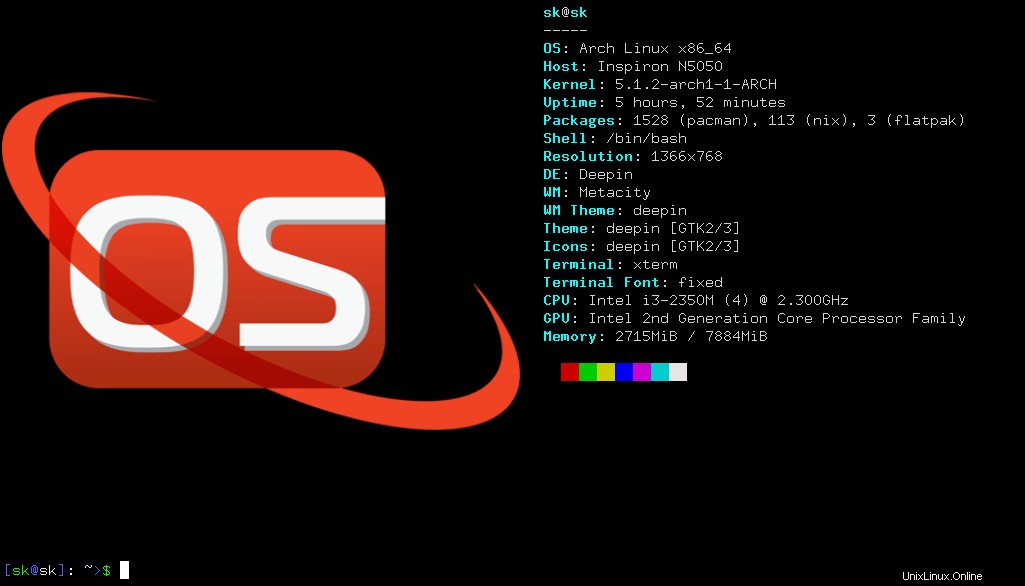
Keluaran Neofetch dengan logo khusus
Ganti jalur gambar pada perintah di atas dengan milik Anda.
Atau, Anda dapat mengarahkan direktori yang berisi gambar-gambar seperti di bawah ini.
$ neofetch --w3m <path-to-directory>
Mulai Otomatis Neofetch
Jika Anda ingin menjalankan Neofetch secara otomatis setiap kali Anda membuka sesi terminal, edit file ~/.bashrc:
$ nano ~/.bashrc
Tambahkan baris berikut di akhir:
neofetch
Simpan dan tutup file.
Terapkan perubahan menggunakan perintah:
$ source ~/.bashrc
Mulai sekarang, neofetch akan secara otomatis menjalankan dan menampilkan informasi sistem Anda saat Anda membuka jendela atau tab terminal baru.
Opsi Neofetch
Neofetch memiliki berbagai opsi yang memungkinkan pengguna untuk menyesuaikan keluaran neofetch.
Nonaktifkan nama info:
Anda dapat mengecualikan beberapa detail dari output. Misalnya, perintah berikut akan mengecualikan detail CPU:
$ neofetch --disable cpu
Jika Anda ingin mengecualikan beberapa informasi, cukup tentukan dengan dipisahkan spasi seperti di bawah ini:
$ neofetch --disable cpu memory
Sembunyikan/Tampilkan arsitektur OS:
$ neofetch --os_arch off
$ neofetch --os_arch on
Aktifkan/Nonaktifkan merek CPU:
$ neofetch --cpu_brand on
$ neofetch --cpu_brand off
Tampilkan nomor inti CPU:
$ neofetch --cpu_cores logical
$ neofetch --cpu_cores physical
Sembunyikan/Tampilkan kecepatan cpu:
$ neofetch --cpu_speed off
$ neofetch --cpu_speed on
Sembunyikan/Tampilkan suhu cpu:
Menampilkan suhu CPU dalam celsius (C):
$ neofetch --cpu_temp C
Menampilkan suhu dalam fahrenheit (F):
$ neofetch --cpu_temp F
Tampilkan/Sembunyikan merek GPU:
Untuk mengaktifkan atau menonaktifkan merek GPU (intel, amd), jalankan:
$ neofetch --gpu_brand on
$ neofetch --gpu_brand off
Tampilkan/Sembunyikan jalur SHELL:
$ neofetch --shell_path on
$ neofetch --shell_path off
Tampilkan/Sembunyikan versi SHELL:
$ neofetch --shell_version on
$ neofetch --shell_version off
Ada banyak pilihan lain yang tersedia. Untuk melihat daftar lengkap opsi, lihat bagian bantuan:
$ neofetch --help
Konfigurasi Neofetch
Saat kita menjalankan Neofetch untuk pertama kalinya, itu akan membuat file konfigurasi per pengguna di $HOME/.config/neofetch/config.conf secara default. Anda dapat mengubah file ini untuk memberi tahu Neofetch detail mana yang harus ditampilkan, dihapus, dan/atau diubah.
Anda juga dapat menyimpan file konfigurasi ini di antara versi. Artinya - cukup sesuaikan sekali sesuai keinginan Anda dan gunakan pengaturan yang sama setelah memutakhirkan ke versi yang lebih baru. Anda bahkan dapat membagikan file ini ke teman dan kolega Anda untuk memiliki pengaturan yang sama seperti milik Anda.
Sejauh yang saya uji Neofetch, Ini bekerja dengan sempurna di Arch Linux dan Ubuntu OS seperti yang diharapkan. Ini adalah alat praktis yang bagus untuk dengan mudah dan cepat mencetak detail sistem Anda di Terminal.
Bacaan terkait:
- Cara menemukan detail Sistem Linux menggunakan inxi
- Temukan Detail Sistem Linux Menggunakan Python
- Cara Menemukan Spesifikasi Perangkat Keras Di Linux
- Tampilkan Ringkasan Repositori Git Di Terminal Menggunakan Onefetch
Sumber daya:
- Neofetch di GitHub